Cómo recuperar archivos de un Stick USB dañado

- 4379
- 279
- Jaime Delgadillo
Los palos USB se encuentran entre las muchas comodidades modernas pequeñas y portátiles que puede usar para recuperar archivos.
A diferencia de una unidad de disco duro, una palanca USB no tiene piezas móviles, lo que significa que tiene menos puntos de falla que otros dispositivos de almacenamiento. Sin embargo, todavía es muy vulnerable al daño, por lo que podría perder el acceso a sus datos insustituibles.
Tabla de contenido
Algunas de las causas comunes de la corrupción de datos incluyen pérdida de energía repentina, problemas de controlador USB, desgaste de memoria NAND, sistema operativo y bloqueos del programa, o desconexión inadecuada.
La buena noticia es que puede recuperar archivos del palo USB dañado usando algunos consejos.
Cómo recuperar archivos de un Stick USB dañado físicamente

Dale a la palanca USB un gentil gentil
Si algunas partes de la cabeza del Stick USB no están haciendo contacto cuando se conectan a su computadora, ponga sus altavoces y luego dale un meneo. Si escucha el sonido de detección, entonces el USB está conectado a la PC.
Asegúrese de que sea una curva suave y no excesiva, ya que este último podría causar más daños al dispositivo.
Mueva el palo lentamente en diferentes direcciones mientras verifica su luz LED (si la hay) o escuche el sonido de detección.
Si el Stick hace contacto con su computadora, abra la ubicación de la carpeta para sus archivos y transfiera rápidamente a su PC. Es posible que tenga que mantener el palo en una posición extraña, por lo que si es posible, haga que alguien transfiera los archivos mientras lo sostiene.
Presente el conector de metal abierto

Si el conector de metal del palo está destrozado, de modo que no pueda caber en un puerto USB, intente insuciarlo con un par de alicates de nariz aguja. Este paso requiere una precaución adicional, ya que es posible causar más daños al palo, o usted mismo.
Alternativamente, puede obtener ayuda experta para reparar la unidad y ayudarlo a recuperar los archivos dependiendo del daño y el tipo de recuperación requerido. La parte más importante es el chip de memoria NAND dentro de la unidad; Si todavía está intacto, las posibilidades de salvar sus datos son fuertes.
Consulte el puerto USB para ver cualquier objeto o objetos extraños

El palo USB puede no ser el problema, especialmente cuando no hay daño físico aparente. En este caso, verifique el puerto USB de la computadora para obtener objetos o escombros extraños cepillando suavemente un palillo de dientes o una punta Q de algodón dentro de la boca del puerto para repasar dicha materia.
Si esto no ayuda, es posible que se rompa un componente interior o que la unidad esté dañada.
Soldadura y reparación de circuitos

Si la placa de circuito del palo está dañada o el conector está roto, puede cortar la fuente de alimentación al USB. En este caso, se necesita una reparación o soldadura de circuito.
Obtenga un profesional con equipo especializado para manejar esto para que no pierda permanentemente el acceso a sus datos o al Stick USB por completo.
Recuperar archivos de un Stick USB dañado lógicamente
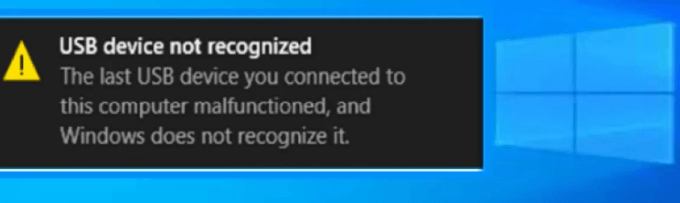
Para daños no físicos como la corrupción de archivos, puede obtener mensajes de error habituales como USB no reconocido o no ha funcionado mal, Inserte el disco en el disco extraíble, Acceso denegado, o mensajes similares.
La corrupción puede ocurrir si el chip de memoria NAND hace que la unidad flash sea ilegible y muestra el tamaño incorrecto, generalmente 0 MB. También se manifiesta si el software del controlador de unidad está dañado, o la unidad en sí está corrupta por virus.
En este caso, puede usar varios métodos para corregir la corrupción, incluido el formateo de la unidad USB, el servicio de reparación profesional para revertir el controlador y recuperar sus datos, o una solución de recuperación de datos de terceros.
Escanear la unidad
Si su palo USB está dañado, puede escanearlo para obtener problemas lógicos. Para hacer esto:
1. Inserte el palo USB en el puerto del sistema de la computadora. Bajo Esta PC, Verifique el disco extraíble icono de la lista.
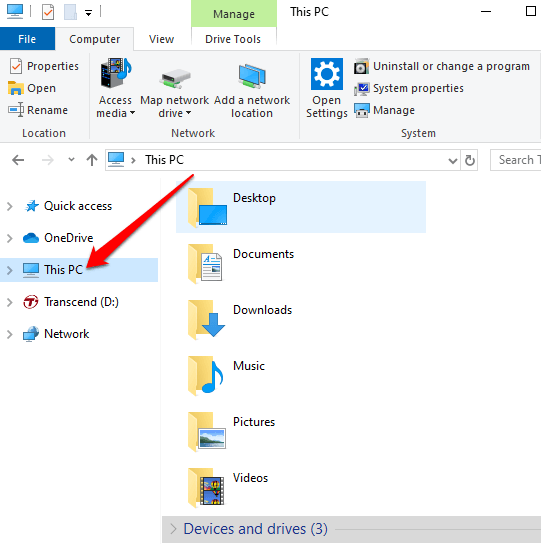
2. Botón derecho del ratón Disco extraíble y seleccionar Propiedades.
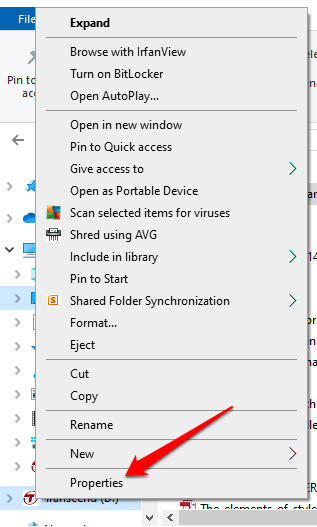
3. Haga clic en el Herramientas pestaña y haga clic Controlar.
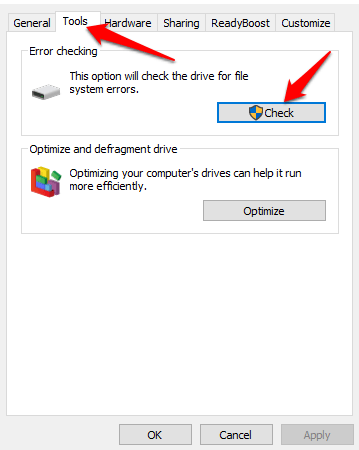
4. Obtendrá dos opciones: Corregir automáticamente los errores del sistema de archivos o Escanear e intentar la recuperación de los sectores malos. Marcar ambas casillas. Si no hay errores, obtendrá una alerta que le permite saber que no necesita escanear la unidad. Hacer clic Comenzar Para iniciar el escaneo y luego haga clic Cerca Una vez que se completa el proceso.
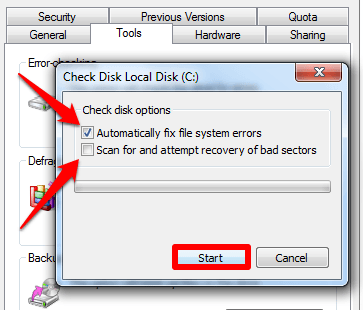
Cambiar la letra de la unidad
A veces es posible que no vea los datos en su palo USB cuando se conecta a su computadora. Puede pensar que está dañado, pero podría ser que Windows no le haya asignado una carta de unidad. Cambie la letra de la unidad y verifique si puede acceder a sus datos.
1. En el cuadro de búsqueda, escriba Gestión de discos, y seleccionar Crear y formatear particiones de disco duro.
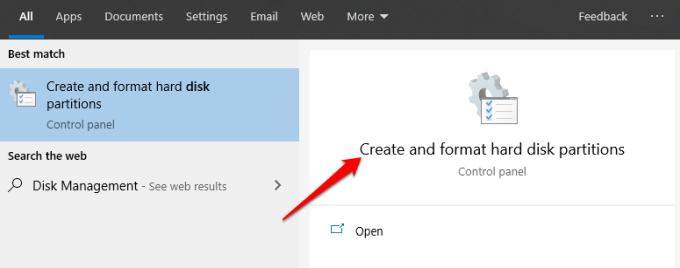
2. Encuentre su palo USB de la lista de unidades y haga clic con el botón derecho en él. Seleccionar Cambiar letras y rutas de accionamiento.
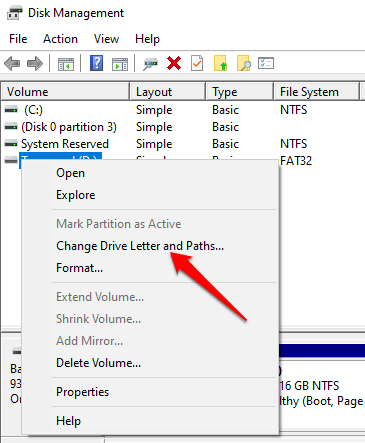
3. Hacer clic Cambiar y elige una nueva carta para la unidad. Cada vez que lo conecte a su computadora, utilizará la letra de unidad recién asignada.
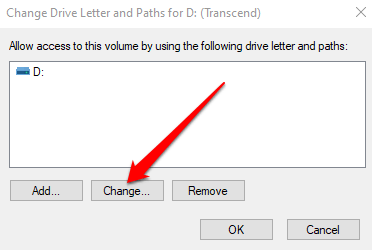
4. Ahora puede recuperar sus archivos de la unidad.
Reinstalar los controladores de disco
Si aún no puede acceder a sus datos desde el Stick USB, no descarte la corrupción en la unidad todavía. Podría ser que los controladores de su computadora estén dañados. Sin duda, reinstale los controladores de disco y verifique si se puede acceder a sus archivos nuevamente.
1. Botón derecho del ratón Comenzar y seleccionar Administrador de dispositivos. Ampliar la Unidades de disco categoría para ver todas las unidades conectadas a su computadora.
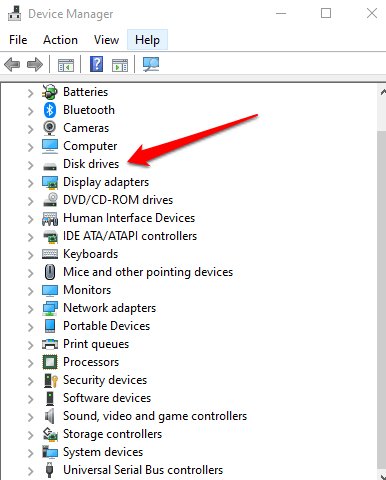
2. Haga clic con el botón derecho en la unidad que desea arreglar y seleccione Desinstalar dispositivo.
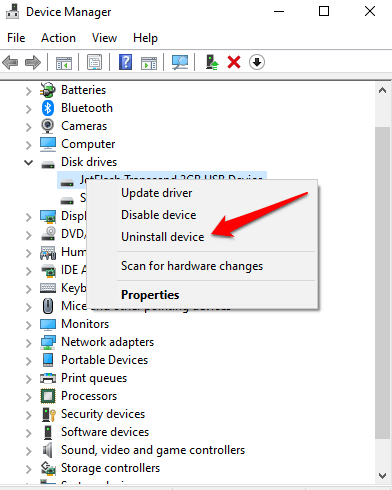
3. Retire la unidad externa y reinicie su computadora.
4. Conecte la palanca USB nuevamente y permita que Windows lo detecte automáticamente y reinstale los controladores. Verifique si puede acceder a sus archivos y guardarlos en su computadora.
Verifique y repare el disco
Puede hacer esto de dos maneras: usando el explorador de Windows o el símbolo del sistema.
Uso de Windows Explorer para verificar y reparar el disco
1. Conecte la palanca USB en su computadora y abra Explorador de Windows. Hacer clic Esta PC y haga clic con el botón derecho en la unidad que desea arreglar y luego seleccione Propiedades.
2. Haga clic en el Herramientas pestaña. Bajo Comprobación de errores, hacer clic Controlar. Windows escaneará la unidad y le dará los resultados de escaneo. Si hay algún otro problema con la unidad, una ventana emergente parecerá notificarle el problema.
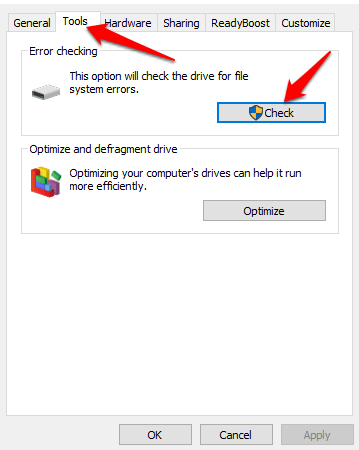
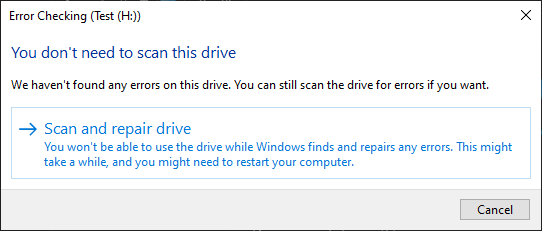
3. Hacer clic Reparación de la transmisión Para solucionar el problema y dejar que el proceso continúe hasta que se complete. Recibirá una confirmación en pantalla una vez que esté terminado. Si desea más información sobre las reparaciones, haga clic en Mostrar detalles Para abrir el Visor de eventos y ver el registro completo.
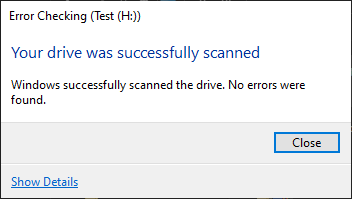
Uso del símbolo del sistema para verificar y reparar el disco
1. En el cuadro de búsqueda, escriba CMD y luego haga clic en Abrir. En el Solicitante del sistema Ventana, escriba chkdsk [carta de unidad]: /r y presionar Ingresar Para comenzar el escaneo.
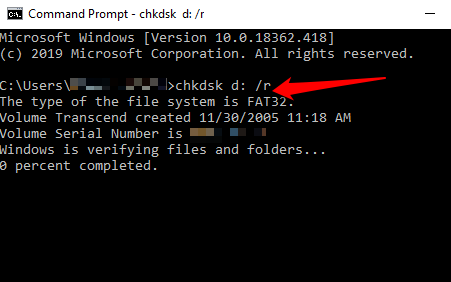
Una vez que se completa el escaneo, puede ver los hallazgos y una lista de las reparaciones (si las hay) en su unidad.
Utilice el software de recuperación de terceros
Si no puede recuperar sus datos utilizando las soluciones que hemos cubierto hasta ahora, puede intentar usar un software de recuperación de terceros.
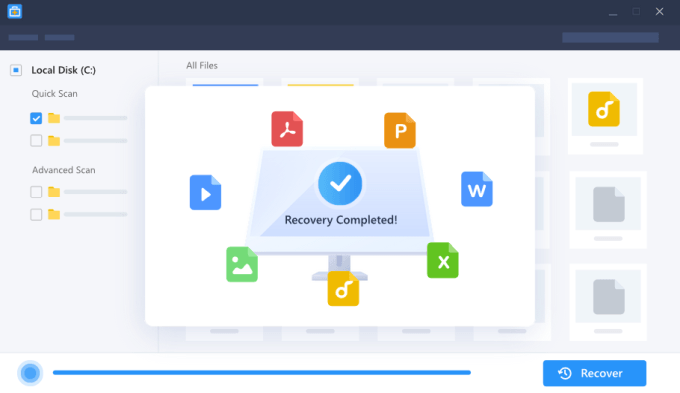
Hay muchas de esas aplicaciones y herramientas que prometen recuperar los datos para usted, pero no todas están a la altura de sus promesas. Sin embargo, hay algunos buenos que se sabe que ayudan a recuperar datos, como la herramienta de recuperación de datos de facilidad, TestDisk y Photorec, o Recuva, entre otros. Todo esto puede ayudar a recuperar datos y particiones en discos, incluidos archivos eliminados y corruptos.
Visite una tienda de especialistas
Si nada ha funcionado hasta ahora, es hora de llevar su palo USB a un especialista. Tienen herramientas especializadas y poderosas que puede no tener en casa, lo que puede salvar más si no todos sus datos.
Conclusión
Los palos USB son vulnerables a la corrupción del software, y pueden romperse muy fácilmente. Dependiendo del nivel de daño, es posible recuperar archivos de un Stick USB dañado.
Sin embargo, para evitar tales problemas en el futuro, asegúrese de mantener copias de seguridad de sus datos y archivos preciosos regularmente, en otros discos duros o en el almacenamiento de la nube. Además, siempre maneje su dispositivo suavemente al conectarlo a su computadora o eliminarlo, y considere reemplazarlo cada pocos años para reducir la probabilidad de corrupción.
- « ¿Puede una tableta reemplazar realmente una computadora de escritorio o una computadora portátil??
- Cómo usar los formularios de Google como rastreador de gastos »

